パソコンでゲームをしているとファンがうるさくなることがあり
その度にメモリ(GB)が足りないんじゃないか
このままだと動作環境やばいんじゃないか
パソコンの寿命が縮んでるんじゃないか
HDDからSSDに変更(買い替えたり)しなきゃいけないのか
と思うことがあったでフリーのメモリ開放ソフト(※)を使ってその心配を解決してみました。
(※)メモリ開放ソフトとは音楽、画像、動画の閲覧、編集などアプリケーションの起動・終了を繰り返すうちに不要なプロセスが残ってしまい、パソコンの動作がだんだん重くなってしまう。 … そんな無駄なメモリの使用を改善し、パソコンのパフォーマンスを最適化してくれるのがメモリ最適化ソフト。https://freesoft-100.com/pasokon/memory.htmlより引用
今回使ってみたのは Reduce Memory というフリーソフト。
Windows8の時はメモリの掃除屋さんというソフトを使っていたのですが
Windows10には対応しておらず何回最適化しても0MBのままでした。
※Windows10でメモリの掃除屋さんを使用した時の画像。最適化中なのに0MB。
↓
なので Reduce Memory というソフトに変更、ファンがうるさい時に試してみました。
Reduce Memoryの詳しい使い方はhttps://freesoft-100.com/review/reduce-memory.html を参照。
一番上にあるアプリケーション(32ビット版?)を起動したときの画像。
42%→30%とUsed Memory(使用メモリ)が減ってFree Memory(空きメモリ)が増えました。
パソコンが静か&動作が軽くなりキーボードが熱くなる心配が減少、心置きなくゲームを楽しめるようになりました。(*´ω`*)
【補足1】
パソコンが32ビットの場合は一番上のアプリケーションを起動。
64ビットの場合は「ReduceMemory_x64.exe」をクリックして起動する。
【補足2】
PCが32ビット版か64ビット版か分からない場合。(Windows10の場合)
[スタート] ボタンをクリック
↓
[設定] をクリック
↓
[システム]をクリック
↓
[バージョン情報]をクリック、[システムの種類]の欄を見る。
【補足3】
ReduceMemoryの画面が前に出たまま消えない場合。
[Options]をクリック
↓
[Show ReduceMemory Always on top]の左を空欄にする
↓
[Apply Options]をクリックする。
【追伸】
無料のソフトを使うのに抵抗がある、危険じゃないかと不安な方は
Microsoftの純正ソフト(Windows限定)を利用するのをおすすめします。
ランキングに参加しています。
にほんブログ村
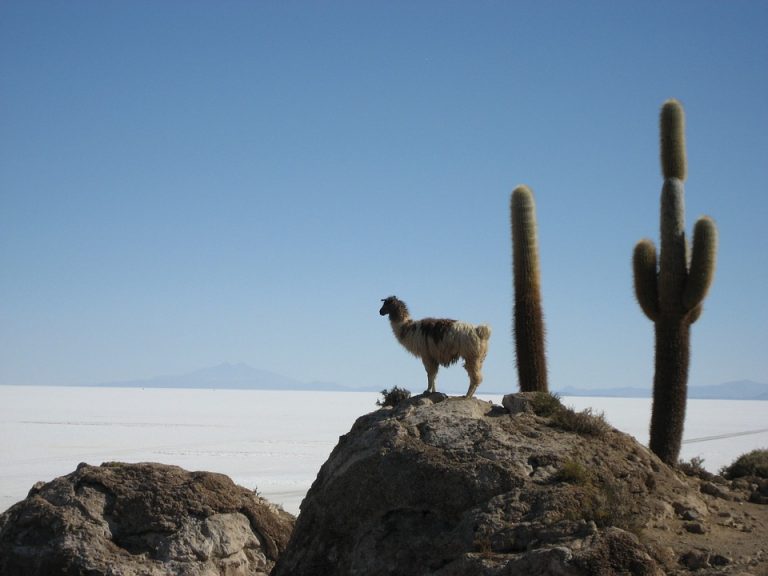
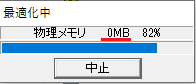
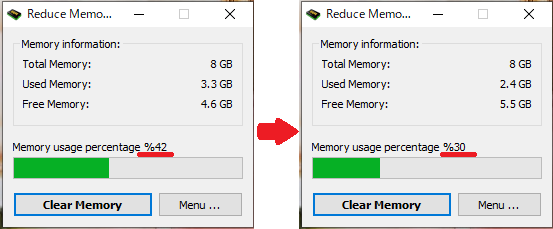


コメント